【导读】360浏览器收藏夹不显示怎么办?360浏览器收藏夹不见了怎么办,下面就是WiFi之家网整理的网络知识百科,来看看吧!

在使用360浏览器的过程中,我们难免会遇到一些意外,比如一不小心关闭了所有窗口,比如把收藏夹弄不见了,今天小编就针对后一种情况的发生为大家带来这一问题的解决办法,那么下面就一起来看看360浏览器显示或是隐藏收藏夹的办法吧!
360浏览器显示/隐藏收藏夹办法
下面两图为收藏夹显示和不显示状态。
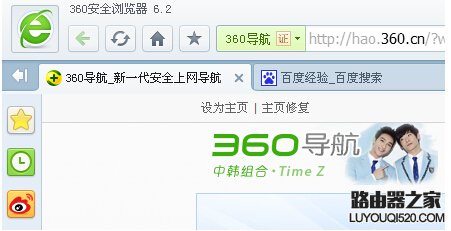
收藏夹不显示
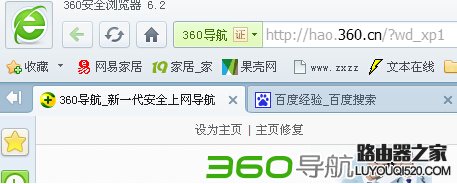
收藏夹显示
因为错误操作造成的不显示解决方法
方法一:打开360浏览器主页。
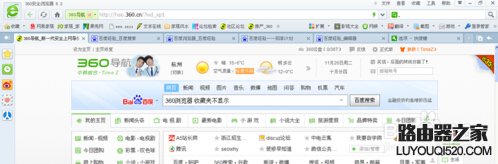
点击360浏览器主页右上方的《查看》按钮,找到《收藏夹》选项。
下图为收藏夹不显示时《收藏夹》选项的状态。
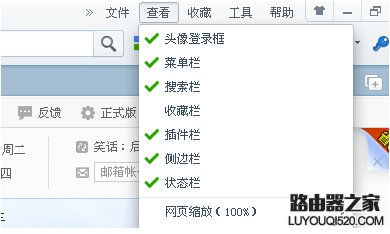
点击《收藏夹》选项,为《收藏夹》选项打上“√”。
下图为《收藏夹》打上“√”的状态。
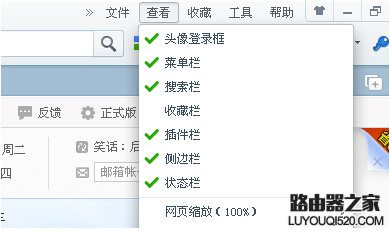
因为错误点击快捷键造成的不显示
360浏览器《收藏夹》的快捷按钮为—Ctrl+B。电脑键盘点击Ctrl+B即可显示收藏夹
如果您不小心点击错误导致收藏夹不见了,您就可以通过上诉方法进行恢复哦,非常简单方便,希望可以帮助到大家。
亲,以上就是关于(360浏览器收藏夹不显示怎么办?360浏览器收藏夹不见了怎么办),由“WiFi之家网”整理!
原创文章,作者:无线路由器,如若转载,请注明出处:https://www.224m.com/152548.html

